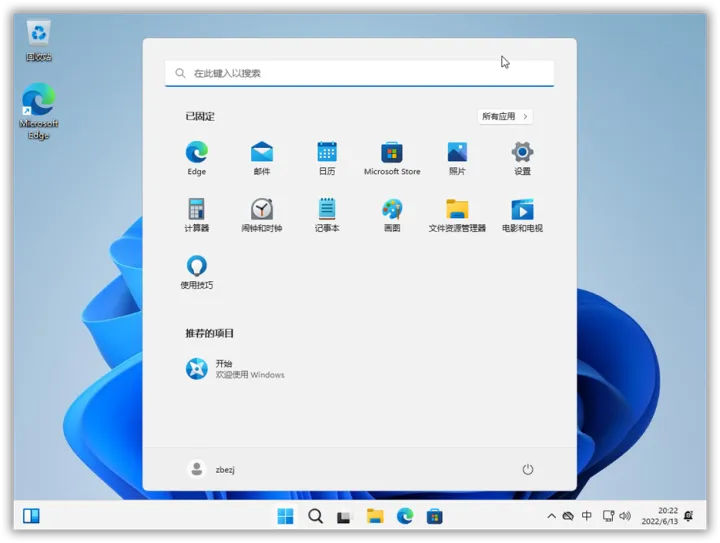- 时间:2023-02-10 22:05:08
- 浏览:
Win7系统还原不能用怎么办?Win7旗舰版无法系统还原,作为经典系统Win7,有不少用户还在使用,可是在系统还原的时候遇到问题,不知道怎么办,这篇文章是本站给大家带来的Win7系统还原不能用解决方法。

方法一:
1、按【Win】键,或点击左下角的【开始菜单】,在打开的菜单项中,选择【控制面板】
2、控制面板窗口中,切换到【类别】查看方式,然后点击调整计算机的设置下的【系统和安全 - 管理工具】,再双击打开【服务】
3、服务窗口中,找到并【右键】点击Windows Backup服务,在打开的菜单项中,选择【启动】,并重启电脑
4、重新进入控制面板【系统和安全 - 系统】,点击左侧的【系统保护】,在打开的窗口中,即可系统还原
5、如果以上方法不行,则继续按【 Win + R 】组合键,打开运行,并输入【gpedit.msc】命令【确定或回车】,可以快速打开本地组策略编辑器(建议使用管理权限创建此任务)
6、本地组策略编辑器窗口中,依次展开到【计算机配置 - 管理模板 - 系统 - 系统还原】,然后双击右边的【关闭系统还原】
7、关闭系统还原窗口中,选择【未配置或已禁用】,最后点击右下角的【确定】,再重启电脑就可以了
方法二:直接重装
今天从打造系统内一键重装和U盘启动一键重装开始,介绍一下如何在一台电脑上安装Windows全系列系统
安装方法
不用u盘一键重装(点击下载和重装视频演示)
U盘PE一键安装教程(点击下载和安装视频演示)
首先打造一个可启动的U盘,运行系统之城一键U盘启动盘制作工具,选择U盘后,点击“全新制作”注意,此过程将格式化U盘,如果U盘上有重要数据,请提前保存。大概两三分钟,启动U盘就制作好了。然后把下载好的Win11 ISO镜像复制到U盘中,后面会用到,镜像去首页栏下载就可以了。将制作好的U盘插到电脑的USB插口中,按下电脑开机键。通常按F1或F2、F12...不同品牌电脑,按键不同,进入到UEFI/BIOS中设置U盘为第一启动项。设置完成后按F10保存并退出,自动重启进入到WinPE。对于一块全新的硬盘,我们首先使用DiskGenius进行分区。首先选中这块硬盘。然后依次点击硬盘→转换分区表类型为GUID格式。点击分区→建立ESP/MSR分区。这里说明一下,MSR分区可以取消勾选。ESP分区按照默认的300MB即可,不需要修改。然后点击确定。
U盘安装方法
不用u盘一键重装(点击下载和重装视频演示)
U盘PE一键安装教程(点击下载和安装视频演示)
点击“分区”→“建立分区”。因为上一步我取消勾选了MSR分区,所以提示是否建立MSR分区,直接取消。然后来到下面的窗口,建立的这个分区通常为C盘,新分区大小设置为200GB,太小了以后可能不够用。我这里用虚拟机演示,所以只设置了60GB。其余保持默认,然后点击确定。
如果还要建立D/E/F等分区,方法同上。全部分完后,点击“保存更改“。然后会自动立即格式化,选择“是”。稍等片刻,分区就完成了,软件可以退出。
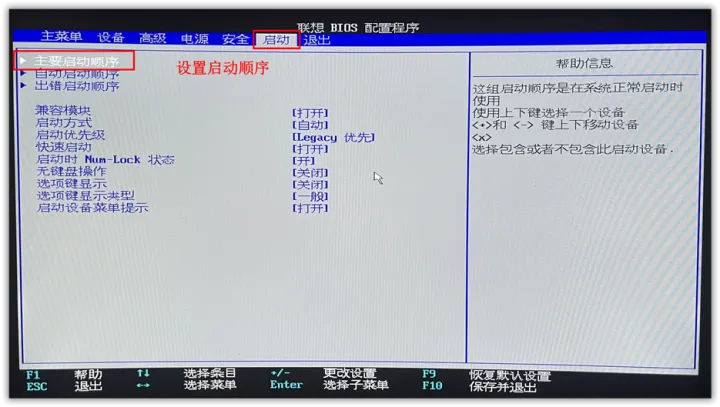
接下来运行桌面上的CGI软件,我们使用它来安装Win11。这里面有3个选项,第一个选“还原分区”,因为要把Win11的镜像“还原”到C盘。第二个选项,选择C盘。第三个选项,点击右侧的“…”,选择Win11的ISO镜像中sources目录下的install.wim文件。
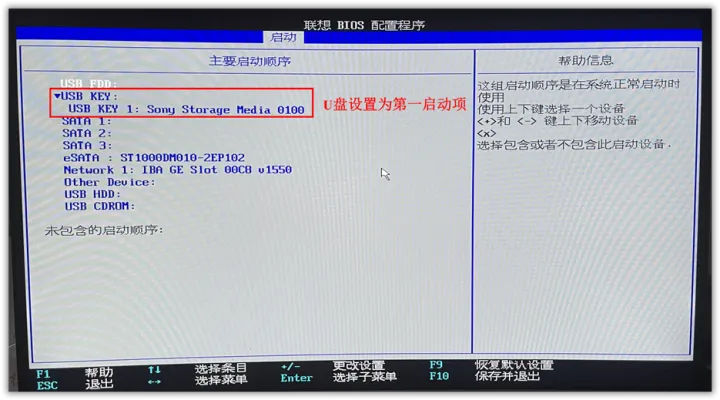
弹出的对话框中,选择一个系统版本,这里选择专业版为例。
确认无误后,点击“执行”。
自动弹出下述对话框,保持默认选项,然后点击“确定”。等待几分钟,提示完成后,即可重启电脑。记得把U盘拔掉,或者在UEFI中启动顺序修改为从硬盘启动,否则重启电脑,又进到U盘的WinPE中了。
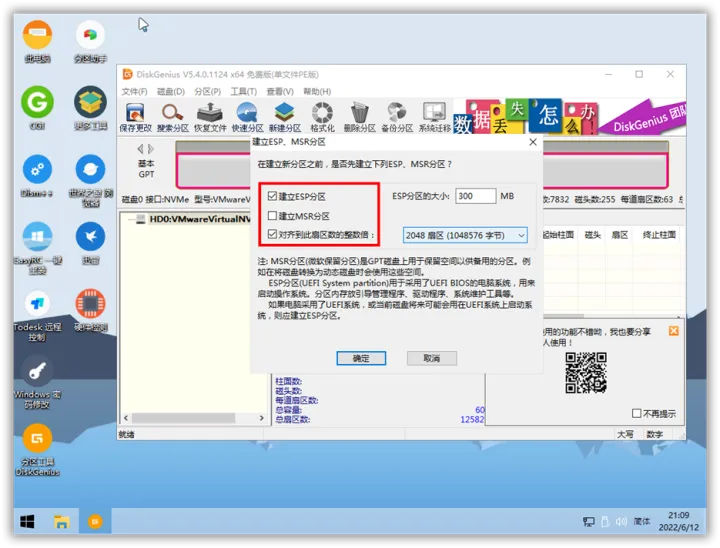
重启电脑,Win11将进入部署阶段,下面按照提示,设置一些账户信息、密码等,就完成了。